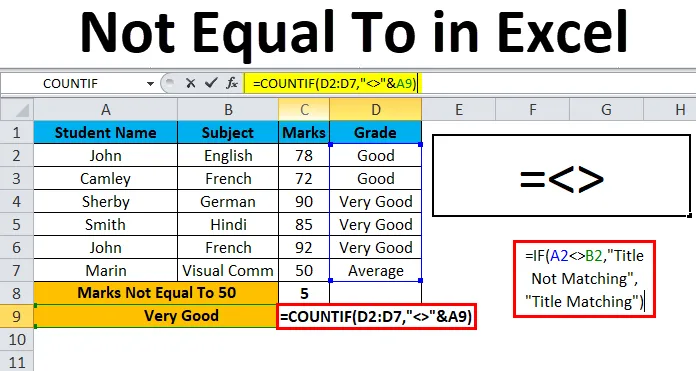
Excel nie jest równy (spis treści)
- Nie równa się w programie Excel
- Jak umieścić „Nie równe się” w programie Excel?
Nie równa się w programie Excel
W Microsoft Excel znamy operatorów takich jak operatory arytmetyczne i logiczne. Operatory logiczne są najczęściej używane w każdej organizacji do porównywania tych dwóch wartości, czy to prawda, czy fałsz.
Ten operator logiczny jest również nazywany operatorem boolowskim (prawda lub fałsz), ponieważ pozwala nam dowiedzieć się, czy wartości nie są sobie równe, jeśli wartości są równe, zwróci fałsz lub zwróci prawdę.
W Microsoft Excel zwykle używamy znaku „”, aby zaznaczyć, że nie jest równy. Ten operator „” sprawdza, czy dwie wartości nie są sobie równe.
Nie równa się „=” w programie Excel zwykle używamy tej formuły jako = A1B1, gdzie ta formuła zwraca PRAWDA, jeśli wartość w komórce A1 nie jest równa wartości w komórce B1 i zwróci fałsz, jeśli wartość w komórce A1 jest równa wartość w komórce B1.
Jak umieścić „Nie równe się” w programie Excel?
Not Equal To w programie Excel jest bardzo prosty i łatwy w użyciu. Przyjrzyjmy się działaniu programu Not Equal To Operator w programie Excel na kilku przykładach.
Możesz pobrać ten szablon nie równy Excelowi - szablon Nie równy ExcelowiPrzykład # 1 - Korzystanie z operatora „Not Equal To Excel”
W tym przykładzie zobaczymy, jak korzystać z operacji logicznej nierównej w programie Excel.
Rozważ poniższy przykład, który ma wartości w obu kolumnach, teraz sprawdzimy MRP marki Amazon i Flipkart.
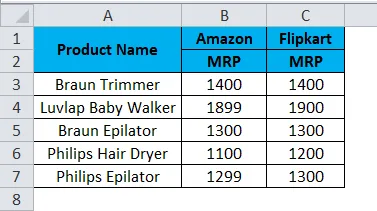
Teraz sprawdzimy, czy Amazon MRP nie jest równy FlipPart MRP, wykonując poniższe kroki.
- Utwórz nową kolumnę.
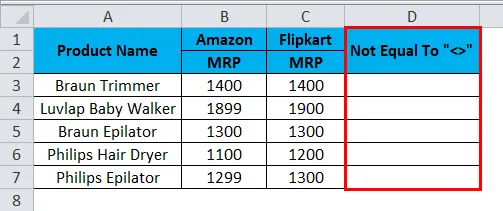
- Zastosuj formułę w programie Excel, jak pokazano poniżej.
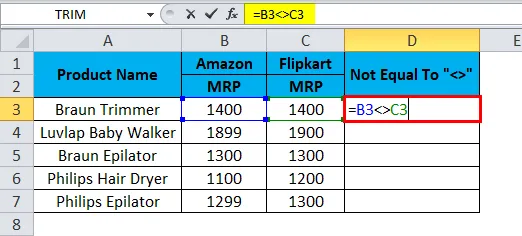
- Jak widać na powyższym zrzucie ekranu, zastosowaliśmy formułę jako = B3C3. Tutaj widzimy, że w kolumnie B3 Amazon MRP to 1400, a Flipkart MRP to 1400, więc MRP pasuje dokładnie.
- Excel sprawdzi, czy wartości B3 nie są równe C3, a następnie zwróci PRAWDA lub zwróci FAŁSZ.
- Tutaj na powyższym zrzucie ekranu możemy zobaczyć, że Amazon MRP jest równy Flipkart MRP, więc otrzymamy wynik jako FAŁSZ, który pokazano na poniższym zrzucie ekranu.
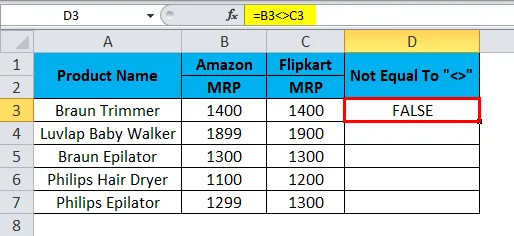
- Przeciągnij formułę do następnej komórki. Wynik będzie następujący:
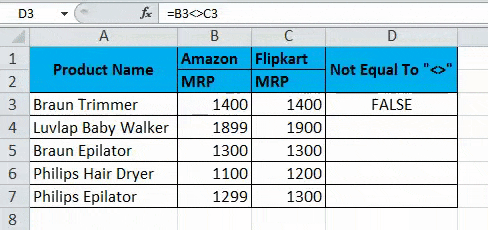
- Widzimy, że formuła = B4C4, w tym przypadku Amazon MRP nie jest równy Flipkart MRP. Więc excel zwróci wynik jako PRAWDA, jak pokazano poniżej.
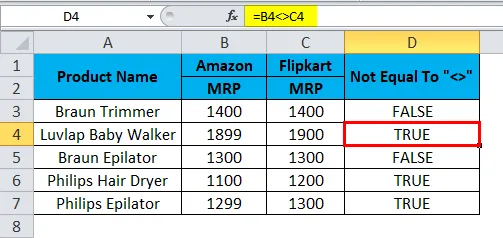
Przykład # 2 - Korzystanie z ciągu
W tym przykładzie programu Excel zobaczymy, jak operator równości w programie Excel działa w ciągach znaków. Rozważ poniższy przykład, który pokazuje dwa różne tytuły nazwane dla Amazon i Flipkart.
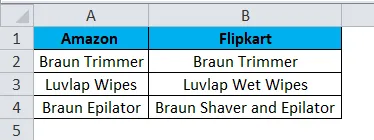
Tutaj sprawdzimy, czy nazwa tytułu Amazon jest zgodna z nazwą tytułu Flipkart, wykonując poniższe kroki.
- Najpierw utwórz nową kolumnę o nazwie Wyjście.
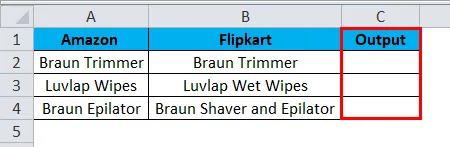
- Zastosuj formułę jako = A2B2.
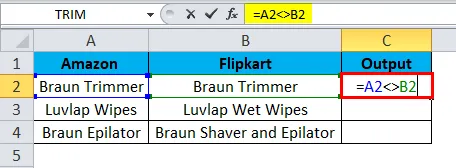
- Tak więc powyższa formuła sprawdzi, czy nazwa tytułu A2 nie jest równa nazwie tytułu B2, jeśli nie jest równa, zwróci FAŁSZ lub zwróci PRAWDA. Jak widzimy, obie nazwy tytułów są takie same i zwróci wynik jako FAŁSZ, co pokazano na poniższym zrzucie ekranu.
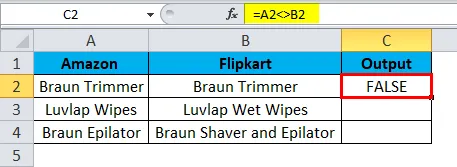
- Przeciągnij tę samą formułę do następnej komórki. Wynik będzie następujący:
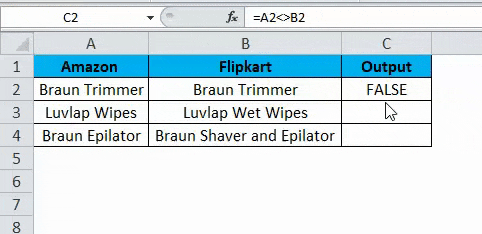
- Ponieważ = A3B3, gdzie widzimy, że tytuł A3 nie jest równy tytułowi B3, więc otrzymamy wynik jako PRAWDA, który jest pokazany jako wynik na poniższym zrzucie ekranu.
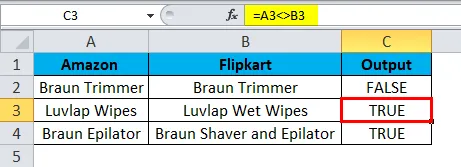
Przykład # 3 - Korzystanie z instrukcji IF
W tym przykładzie programu Excel zobaczymy, jak używać instrukcji if w operatorze Not Equal To.
Rozważ poniższy przykład, w którym mamy nazwy tytułów Flipkart i Paytm, jak pokazano poniżej.
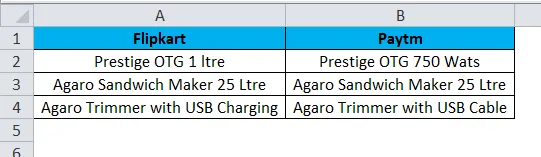
Teraz zastosujemy operator Not Equal To Excel wewnątrz instrukcji if, aby sprawdzić, czy obie nazwy tytułów są równe lub nie są równe, wykonując poniższe kroki.
- Utwórz nową kolumnę jako Dane wyjściowe.
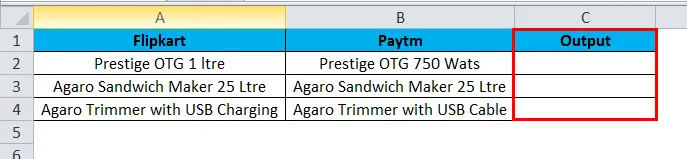
- Teraz zastosuj instrukcję if w następujący sposób = JEŻELI (A2B2, „ Niezgodny tytuł”, „Dopasowany tytuł”)

- Tutaj, jeśli warunek użyliśmy nie równy Operatorowi, aby sprawdzić, czy oba tytuły są równe lub nie są równe.
- Ponadto w podwójnym cudzysłowie wspominaliśmy o warunku if jako „Niezgodny tytuł”, tzn. Jeśli nie jest on równy, zwróci „Niezgodny tytuł” lub zwróci „Dopasowywanie tytułu”, jak pokazano na poniższym zrzucie ekranu.
- Jak widzimy, obie nazwy tytułów są różne i zwróci wynik jako Tytuł Niepasujący, co pokazano na poniższym zrzucie ekranu.
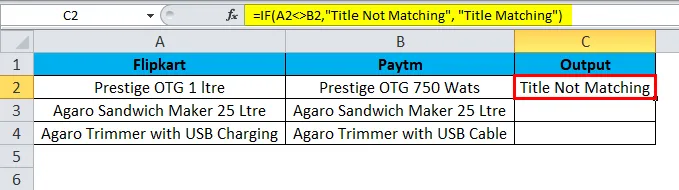
- Przeciągnij tę samą formułę do następnej komórki.
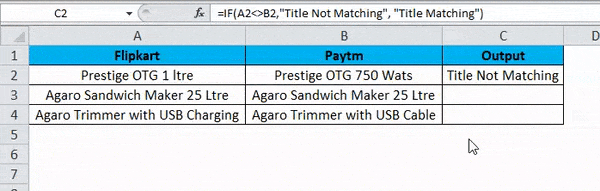
- W tym przykładzie widzimy, że tytuł A3 jest równy tytułowi B3, dlatego otrzymamy wynik jako „ Match Matching ”, który pokazano jako wynik na poniższym zrzucie ekranu.
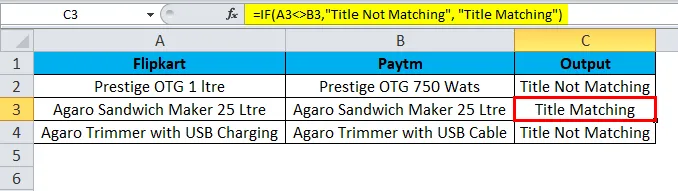
Przykład # 4 - Korzystanie z funkcji COUNTIF
W tym przykładzie programu Excel zobaczymy, jak działa funkcja LICZ.JEŻ w operatorze Nierówne dla.
Rozważ poniższy przykład, który pokazuje uczniom oceny przedmiotowe wraz z oceną.
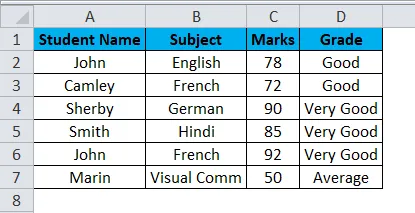
Tutaj policzymy, ilu uczniów wzięło w nim oceny równe 94, wykonując poniższe kroki.
- Utwórz nowy wiersz o nazwie Oznaczenia nie równe 50.
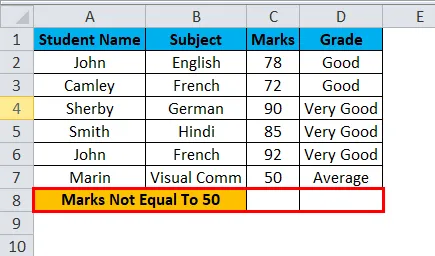
- Teraz zastosuj formułę COUNTIF jako = COUNTIF (C2: C7, ”50 ″)
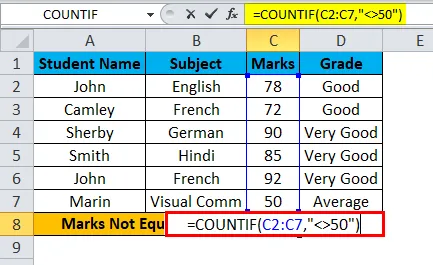
- Jak widać na powyższym zrzucie ekranu, zastosowaliśmy funkcję LICZ.JEŻELI, aby dowiedzieć się, że oceny uczniów nie są równe 50. Wybraliśmy komórki C2: C7 iw podwójnych cudzysłowach zastosowaliśmy nie równy Operatorowi i podał liczbę 50.
- Powyższa formuła zlicza oceny ucznia, które nie są równe 50, i zwraca wynik jako 5, jak pokazano w poniższym wyniku.
- Na poniższym zrzucie ekranu widać, że oceny nieprzekraczające 50 wynoszą 5, tj. Pięciu uczniów uzyskało oceny powyżej 50.
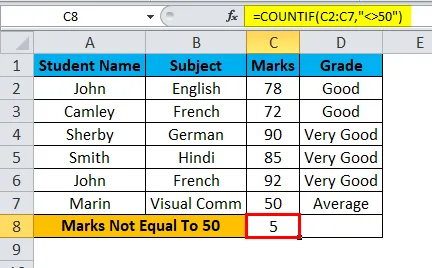
- Teraz użyjemy ciągu znaków, aby sprawdzić ocenę ucznia, stwierdzającą, ilu uczniów nie jest równych ocenie „Bardzo dobra”, co pokazano na poniższym zrzucie ekranu.
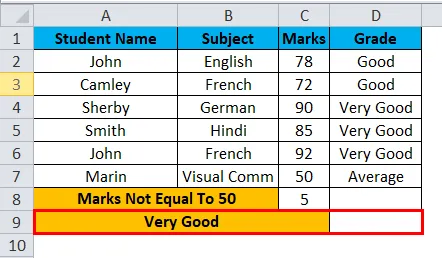
- W tym celu możemy zastosować formułę jako = LICZ.JEŻELI (D2: D7, ”” i A9) .
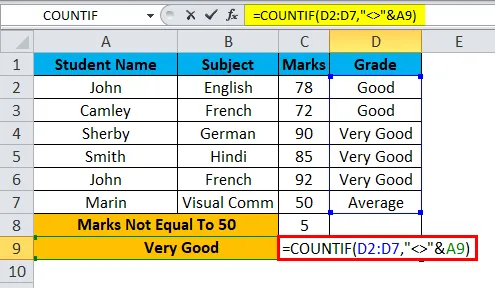
- Ta funkcja LICZ.JEŻE znajdzie ocenę uczniów z zakresu, który podaliśmy D2: D7, przy użyciu OPERATORA Nie równego Excelowi, a zmienna oceny „BARDZO DOBRA” została połączona przez operatora „&” przez podanie A9. Który da nam wynik 3, tj. Ocena 3 uczniów nie jest równa „Bardzo dobremu”, co pokazano w poniższej treści.
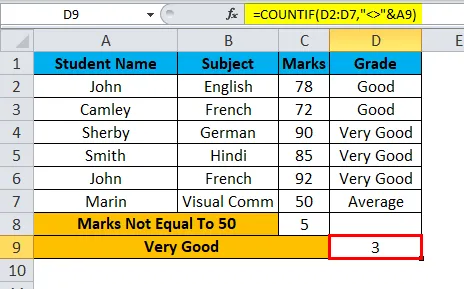
Rzeczy, o których należy pamiętać, że nie są równe w programie Excel
- W Microsoft Excel operatory logiczne używane głównie w formatowaniu warunkowym, które dadzą nam doskonały wynik.
- Nie równy To operator zawsze wymaga co najmniej dwóch wartości, aby sprawdzić, czy to „PRAWDA”, czy „FAŁSZ”.
- Upewnij się, że podajesz poprawne oświadczenie o warunku podczas korzystania z operatora Nie równy To, w przeciwnym razie otrzymamy nieprawidłowy wynik.
Polecane artykuły
To był przewodnik po nierównościach w programie Excel. Tutaj omawiamy, jak umieścić Not Equal To w programie Excel wraz z praktycznymi przykładami i szablonem Excela do pobrania. Możesz także przejrzeć nasze inne sugerowane artykuły -
- Funkcja REGLINP Excel z formułą
- Usuń (usuń) puste wiersze w programie Excel
- Funkcja Excel COUNTIF | Samouczek programu Excel
- Jak korzystać z funkcji SUMIF w Excelu